-
![]() Windows向けデータ復旧
Windows向けデータ復旧
- Data Recovery Wizard Free購入ダウンロード
- Data Recovery Wizard Pro 購入ダウンロード
- Data Recovery Wizard WinPE購入ダウンロード
- Partition Recovery購入ダウンロード
- Email Recovery Wizard購入ダウンロード
- おまかせデータ復旧サービス
概要:
PDFにページ番号を加えることは、中身が見やすくなるため、上手なファイル管理方法です。もし学生であれば、教授が読むことも考慮し、番号を振るのがよいでしょう。この記事では、既存のPDFにページ番号を挿入する方法を紹介します。
ページ番号を付けることによるメリットはいくつかあります。まず、自分はどこを読んでいるかを読者は知ることができます。ページに番号が付いていれば、読者が何かを探すときにとても便利です。第二のメリットは、ページに番号をつけることで、作品がより整ったものになります。もし学生であれば、自分の論文にページ番号を含めることは必須でしょう。
PDFエディターがあれば、簡単にページ番号を追加し、PDFを編集することができます。この記事では、Acrobat以外のツールでPDFにページ番号を追加する方法をご紹介します。ご自身のニーズに基づいて、これから紹介するWindows向けツールの中から1つ、 PDFエディターを選んでみてください。また、品質を失うことなくテキストや画像を編集できるなど、他の編集機能面もサポートされています。
Acrobat以外にも、PDFにページ番号を追加する効率的な方法があります。以下でご紹介するツールには、この機能が搭載されています。この記事を読めば、ニーズに合ったやり方がきっと見つかるはずです。
長いドキュメントを読む際、読んだページが分からなくなることがあるでしょう。そのため、ページ番号を振ることは、実用上必須です。PDF編集ソフトを使えば、目的のページに番号を入れることができます。また、編集機能も充実しており、様々な書式を設定できます。
ページ番号の表示位置も選択できます。ニーズに応じ、中央やサイドに配置することができます。また、数字のフォントや、サイズ、色を変更することも可能です。PDFによって違いをつけたい場合、それは有益かと思います。さらに、PDFを分割、回転、ウォーターマークの追加なども可能で、非常に優秀なエディターです。
主な特徴:
操作手順を参照する前に、ぜひこのエディターを無料でダウンロードしてみてください。
以下で簡単な手順をご説明します。好きなようにページ番号を挿入することができます。
ステップ1.EaseUS PDF Editorを開き、「ファイルを開く」からページ番号を追加したいPDFファイルを開きます。

ステップ2.上部のメニューバーで「ページ」→「ヘッダー&フッター」→「追加」の順にクリックします。
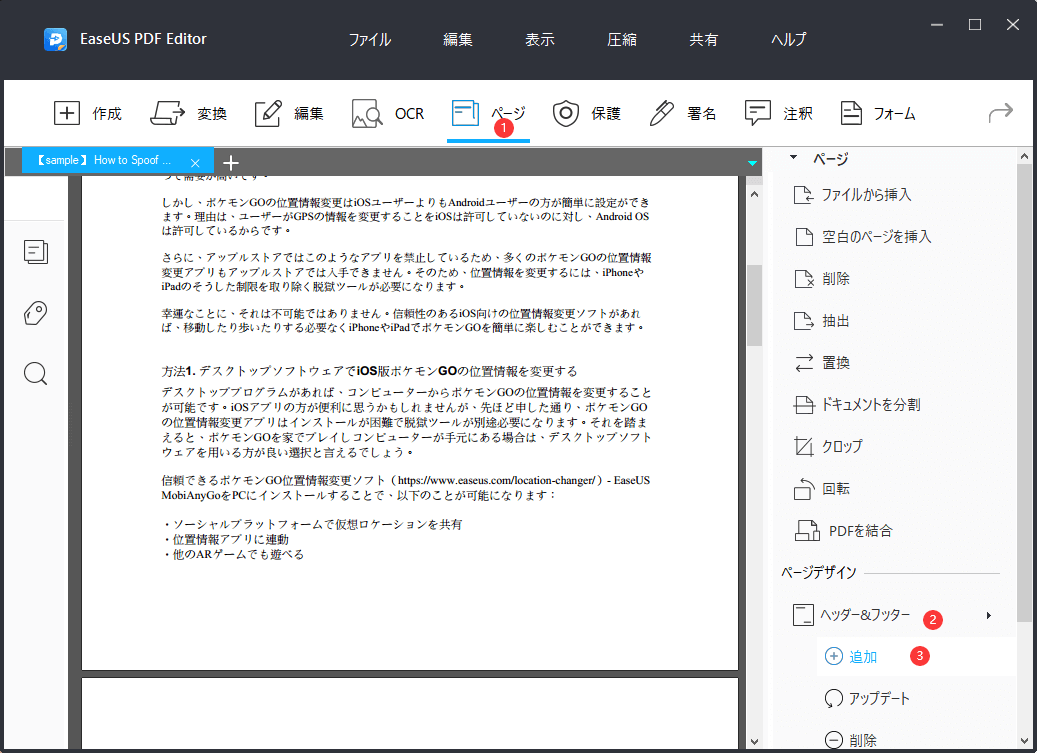
ステップ3.ここで「ヘッダーとフッター」を追加するウィンドウが表示される、「ページ版番号を挿入」をクリックします。
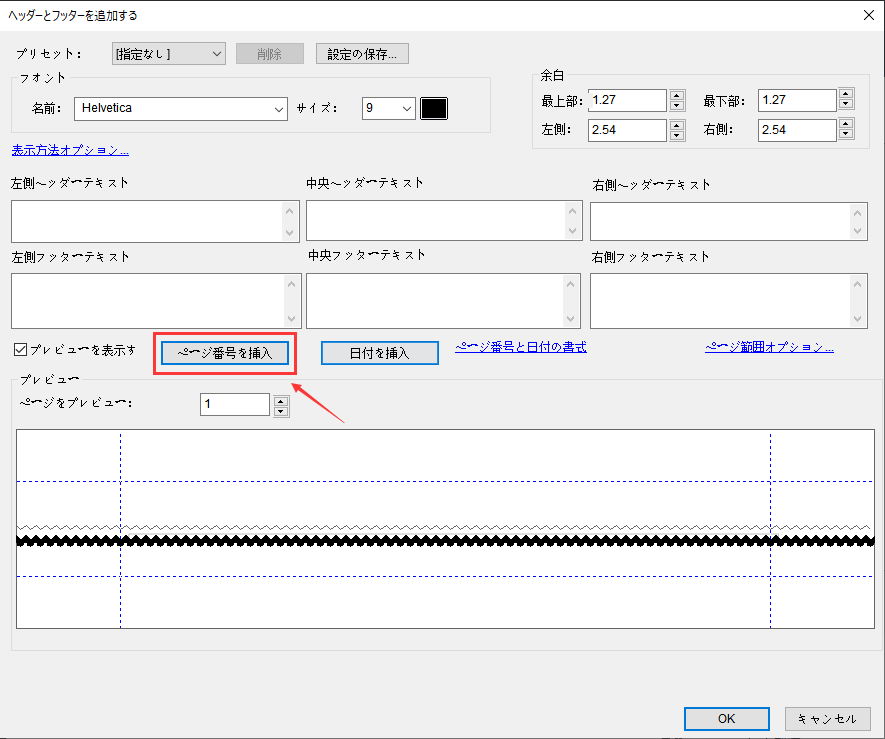
ステップ4.上部のメニューバーで「ファイル」→「保存」からページ番号を含めるPDFファイルを保存します。
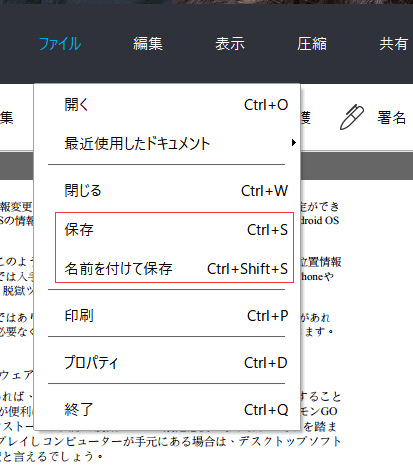
iLovePDFは、ページ番号を挿入する機能を持ったオンラインツールです。インストール不要で、すぐにPDFを編集することができます。コンピューターのストレージを節約したい方には、このツールがぴったりでしょう。
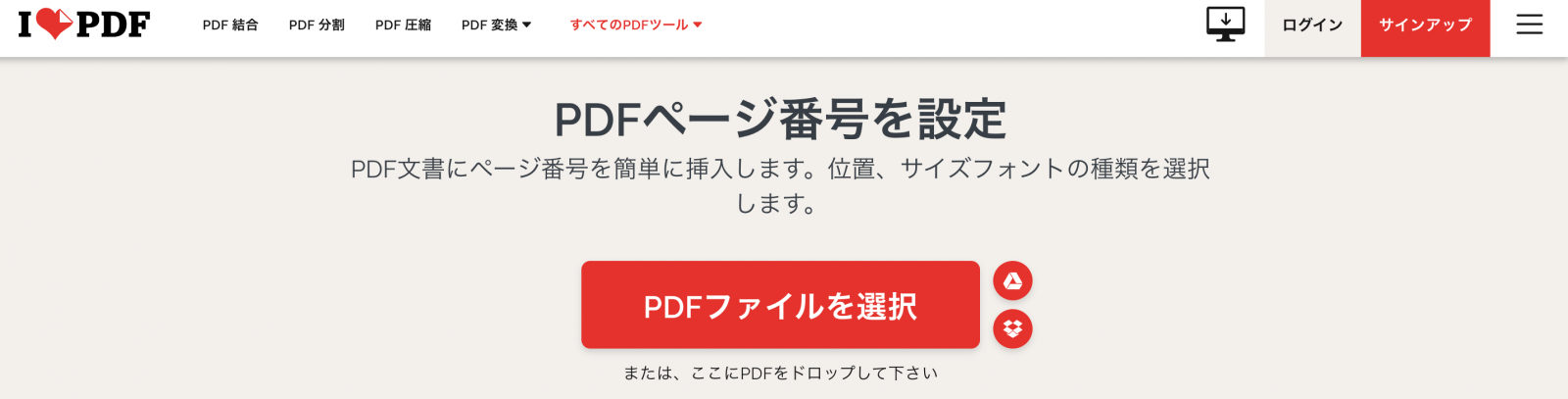
以下は、ページ番号を追加する簡単な手順です。
ステップ1. iLovePDFを開き、「PDFファイルを選択」をクリックします。もしくは、PDFファイルをこのWebページにドロップします。
ステップ2. ページ右側には、番号の位置を選択したり、編集する対象ページを選択したりなど、多くのオプションがあります。テキスト形式を設定することもできます。
ステップ3. 「ページ番号の設定」ボタンをクリックすると、番号が追加されます
Acrobatは、パワフルなPDF編集機能で有名です。このツールにも、簡単で迅速にPDFにページ番号を挿入する機能があり、任意のページに番号を追加できます。
また生産性も非常に高く、トリミング、マージ、回転などといった、多くの方法でPDFを編集することができます。以下では、Acrobatを使用してページ番号を追加する簡単な手順をご説明します。
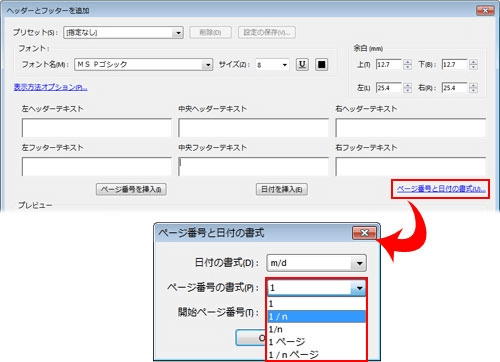
少し逸れましたが、PDFにページ番号を追加する手順を見てみましょう。
ステップ1. エディターを開きます。「ツール」メニューから 「PDFの編集」をクリックします。ツールバーに「ヘッダーとフッター」が表示されるので、それをクリックします。
ステップ2. 続いて、編集したいページ番号を選択します。また、フォントとサイズを変更することもできます。そして、「ページ番号の挿入」をクリックします。
ステップ3. 書式設定に問題なければ、「OK」を選択しタスク完了です。